word怎么设置页眉横线
发布时间:2016-12-11 13:45
相关话题
我们在使用Word编辑文档中时,有时需要给页眉添加一条横线。那么下面就由小编给大家分享下word设置页眉横线的技巧,希望能帮助到您。
word设置页眉横线的步骤如下:
步骤一:首先我们打开word软件,新建一个空白的文本文档;
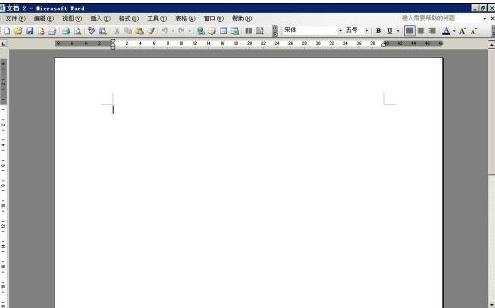
步骤二:然后我们在文档中输入文字,然后打开视图——页眉页脚,进入到页眉页脚编辑页眉;
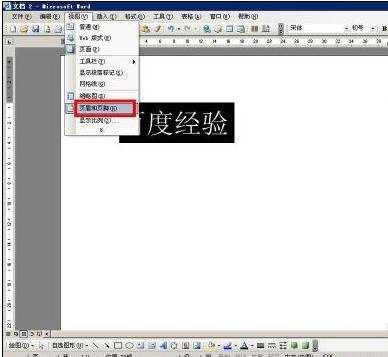
步骤三:进入后我们即可对页眉页脚进行编辑,我们输入“百度经验”然后依次选择格式——边框和底纹;
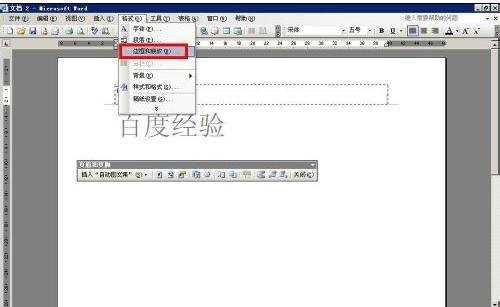
步骤四:进入到边框和底纹的设置界面,如下图所示,我们直接选择低端的下划线,然后点击确定按钮;
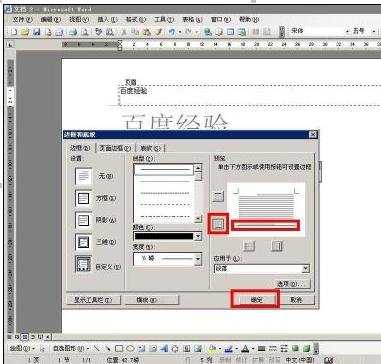
步骤五:返回到word之后,我们可以看到页眉已经加入了下划线;
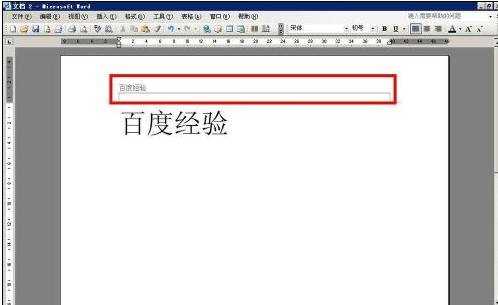

word怎么设置页眉横线的评论条评论